Scopri i semplici passaggi per installare Telegram Messenger su Ubuntu 22.04 Jammy JellyFish o 20.04 Focal Fossa Linux desktop per chat, chiamate vocali e molto altro...
Se hai familiarità con WhatsApp, Telegram non richiederebbe un'introduzione dettagliata perché è un tipo di applicazione simile. Simile a WhatsApp, gli utenti possono installare Telegram sul proprio smartphone e registrarsi utilizzando il numero di cellulare per chattare con altri utenti di Telegram. Puoi condividere o scaricare immagini, video, documenti e file molto facilmente tramite esso. Inoltre, è anche possibile effettuare chiamate video e vocali, creare sondaggi, gruppi e canali per connettersi tra loro. Telegram è particolarmente popolare grazie a quest'ultima funzione.
Una delle funzionalità popolari che rendono popolare Telegram è il suo sistema di abbonamento ai canali, che funziona in modo simile a YouTube:in base ai tuoi interessi, puoi iscriverti ai canali in Telegram. Se l'operatore del canale pubblica nuovi contenuti, puoi vederlo nella panoramica della chat. Gli utenti possono selezionare facilmente i contenuti pubblicati e inoltrarli a familiari e amici. Ciò rende chiaro da quale utente o canale proviene originariamente il contenuto. In questo modo, puoi trovare rapidamente nuovi canali per i tuoi interessi. Inoltre, offre funzioni di trasmissione come WhatsApp.
Coloro che sono fan degli adesivi adoreranno Telegram. Messenger ha un numero incredibile di adesivi animati che puoi scaricare come pacchetto e condividere con gli altri. Se ciò non bastasse, puoi anche cercare GIF.
Passaggi per installare Telegram su Ubuntu 22.04 LTS Linux
#1° utilizzo del gestore di pacchetti APT
1. Usa Gestione pacchetti APT
La cosa migliore è come altre applicazioni popolari che abbiamo Telegram disponibile per l'installazione tramite il repository di pacchetti predefinito di Ubuntu 22.04 o 20.04. Quindi, ecco l'unico comando da ottenere.
sudo apt update
sudo apt install telegram-desktop

Al termine, vai su Avvio applicazioni e cerca l'app da eseguire:
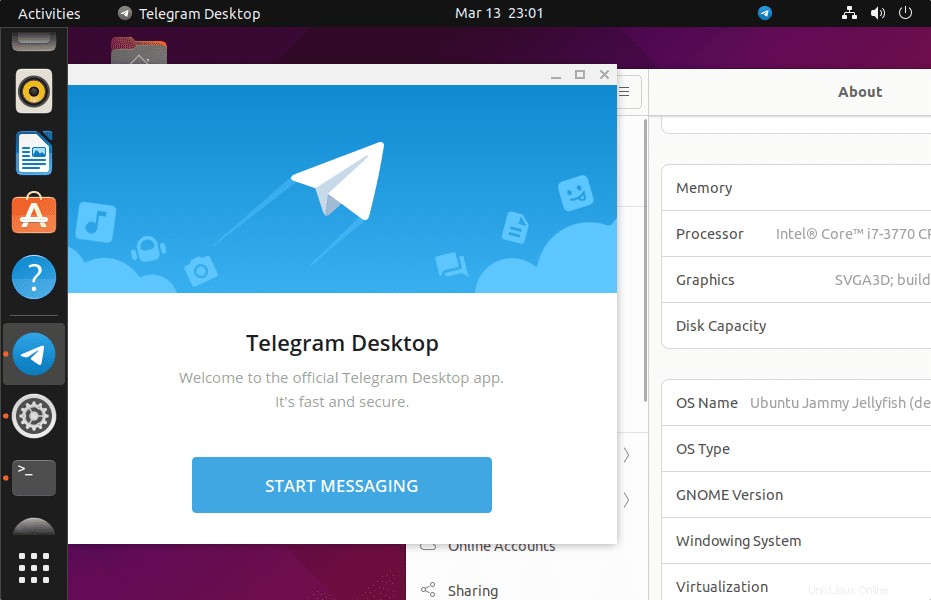
——————————————————————————————————
Metodo n. 2 utilizzando il file Tar di Telegram
2. Scarica Telegram per Linux
Se non desideri utilizzare il gestore di pacchetti APT per installare Telegram, possiamo scaricare il suo ultimo binario dal suo sito Web ufficiale. Per semplificarti le cose puoi utilizzare il terminale di comando per ottenerlo invece di visitare il sito Web ufficiale.
wget "https://telegram.org/dl/desktop/linux" -O telegram.tar.xz
3. Estrai il file Tar
Una volta che il file di archivio di Telegram è sul tuo sistema, possiamo estrarre la cartella con il binario per installarlo. Usa semplicemente il comando Tar:
tar -xvf telegram.tar.xz
Dopodiché, sposta la cartella da qualche parte per non eliminarla accidentalmente. Ad esempio, attiva cartella.
sudo mv Telegram /opt/
4. Installa Telegram su Ubuntu 22.04 | 20.04
Ora, abbiamo questo binario dell'applicazione di chat, eseguiamolo non solo per eseguire Telegram ma anche per creare una scorciatoia di avvio dell'applicazione per pranzare facilmente l'app in futuro.
Passa a /opt
cd /opt/Telegram/
Esegui il binario:
./Telegram
Chiudi l'applicazione, una volta che l'applicazione è in esecuzione.
Ora vai su Avvio applicazioni, cerca Telegram e avrai il collegamento all'applicazione da eseguire in futuro.
————————————————————————————————————
Il secondo metodo di installazione tramite Snap
5. Imposta Telegram usando Snap
Snap è abilitato di default su Ubuntu 22.04 / 20.04, possiamo usare lo stesso per installare Telegram facilmente con un solo comando:
sudo snap install telegram-desktop
——————————————————————————————————
# 3° metodo utilizzando Flatpak
6. Usa Flatpak
Se non vuoi utilizzare nessuno dei metodi sopra indicati, possiamo scegliere Flatpak. Tuttavia, come Snap, anche Flatpak non è presente sul nostro sistema per impostazione predefinita. Quindi, dobbiamo installarlo manualmente.
sudo apt install flatpak
flatpak remote-add --if-not-exists flathub https://flathub.org/repo/flathub.flatpakrepo
sudo reboot
Installa Telegram
flatpak install flathub org.telegram.desktop
7. Come aggiornare Telegram in Ubuntu 22.04 | 20.04
Bene, qui abbiamo mostrato quattro metodi per installare questa applicazione di messaggistica online, quindi in base al metodo che hai utilizzato, scegli quello.
# Quelli che hanno utilizzato APT puoi semplicemente usare il comando di aggiornamento del sistema:
sudo apt update && sudo apt upgrade
# Per il secondo metodo utilizzando Telegram binario :
cd opt/Telegram
sudo ./Updater
Il comando precedente eseguirà il programma di aggiornamento di Telegram per scaricare e installare l'ultima versione disponibile.
#Per il terzo metodo:scatta
Coloro che hanno seguito il metodo Snap per installare questa applicazione possono eseguire:
sudo snap refresh telegram-desktop
#Per il quarto metodo Flatpak
Bene, l'ultimo metodo che abbiamo discusso è il Flatpak, se lo hai scelto usa il comando per aggiornare la tua applicazione:
flatpak update
8. Disinstalla o rimuovi
Se l'app non ti piace o per qualche motivo vuoi disinstallare Telegram da Ubuntu 22.04 o 20.04, ecco i comandi da seguire:
Per il metodo Apt:
sudo apt remove telegram-desktop
Per il metodo binario:
sudo rm -r /opt/Telegram
sudo rm /usr/share/applications/telegramdesktop.desktop
Per Snap:
sudo snap remove telegram-desktop
Per Flatpak:
flatpak remove org.telegram.desktop
Note finali:
Questi erano alcuni semplici metodi per installare e disinstallare Telegram su Ubuntu 22.04 o 20.04, scegliere quello che preferisci e iniziare a chattare sul tuo PC Linux.